Win10开机提示系统组策略禁止安装此设备怎么办
1、在Windows10系统桌面,右键点击左下角的开始按钮,在弹出菜单中选择“运行”菜单项
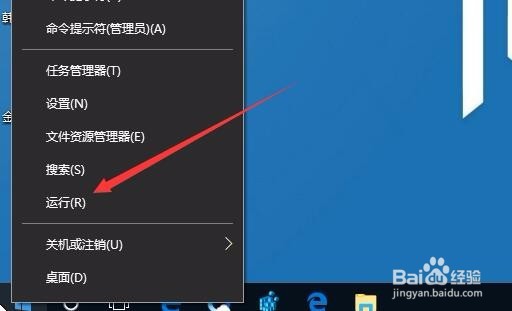
2、在打开的Windows10运行窗口中输入命令gpedit.msc,然后点击确定按钮
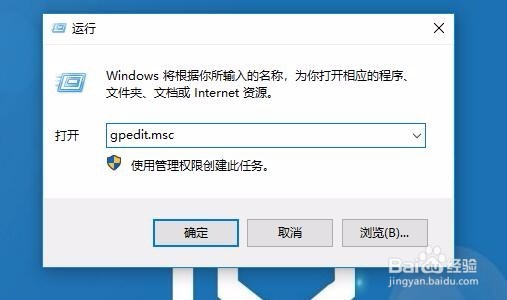
3、在打开的本地组策略编辑器窗口中,依次点击“计算机配置/管理模板/系统/设备安装/设备安装限制”菜单项
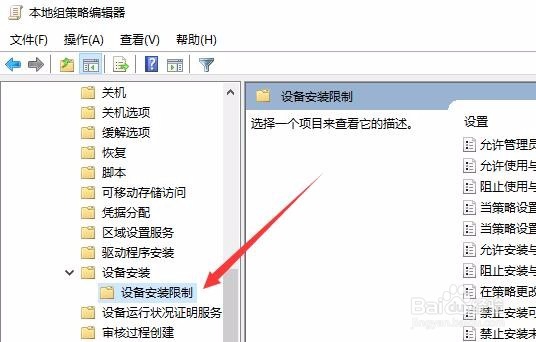
4、在右侧窗口可以找到设置项“禁止安装未由其他策略设置描述的设备”。
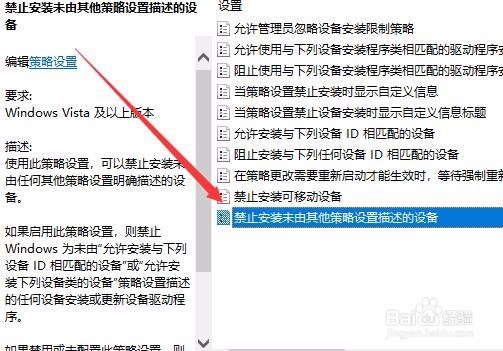
5、右键点击该设置项,在弹出菜单中点击“编辑”菜单项
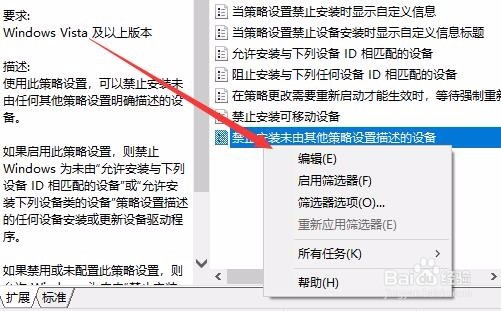
6、这时会打开设置的编辑窗口,在这里选中“已禁用”或是“未配置”菜单项,最后点击确定按钮即可。
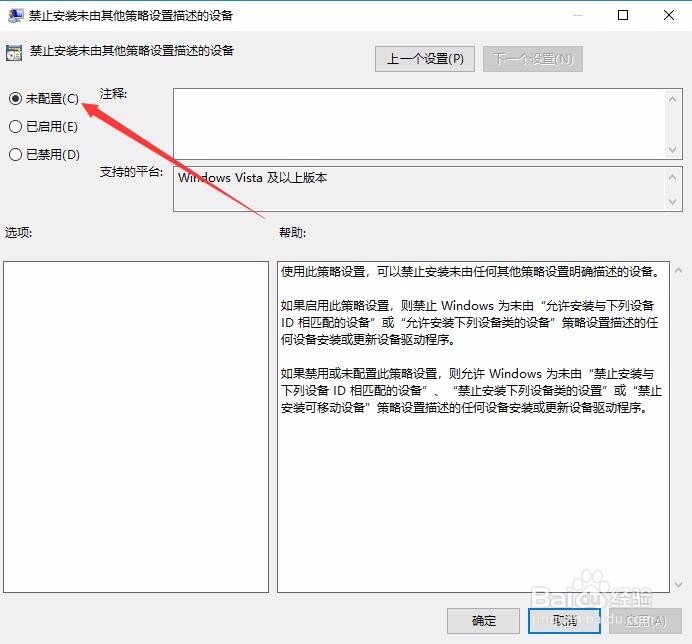
声明:本网站引用、摘录或转载内容仅供网站访问者交流或参考,不代表本站立场,如存在版权或非法内容,请联系站长删除,联系邮箱:site.kefu@qq.com。
阅读量:156
阅读量:126
阅读量:50
阅读量:147
阅读量:88